前言
每次打包时都要重新搜索一下,索性自己记录一下,翻看自己的博客喽~
安装扩展包
由于目前VS2019已经不支持Visual Studio Installer Projects,所以需要从官网上把Visual Studio Installer 项目扩展下载下来。
官网地址:
https://marketplace.visualstudio.com/items?itemName=VisualStudioClient.MicrosoftVisualStudio2017InstallerProjects
看到如下的即可。
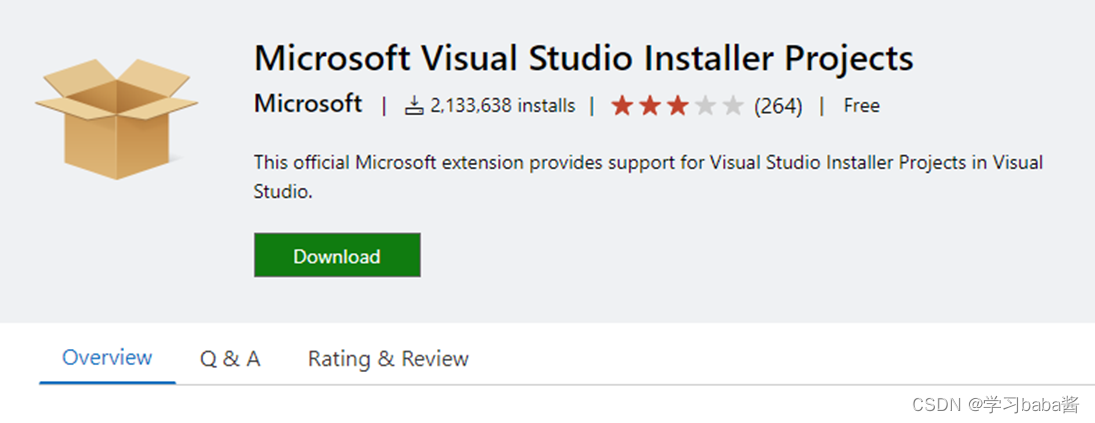
想要安装其他需要的工具,都可以先去VS中菜单栏中的工具中找到。
点击工具

点击获取工具和功能

像Winfrom、WPF等界面设计框架都可以在这里找到。
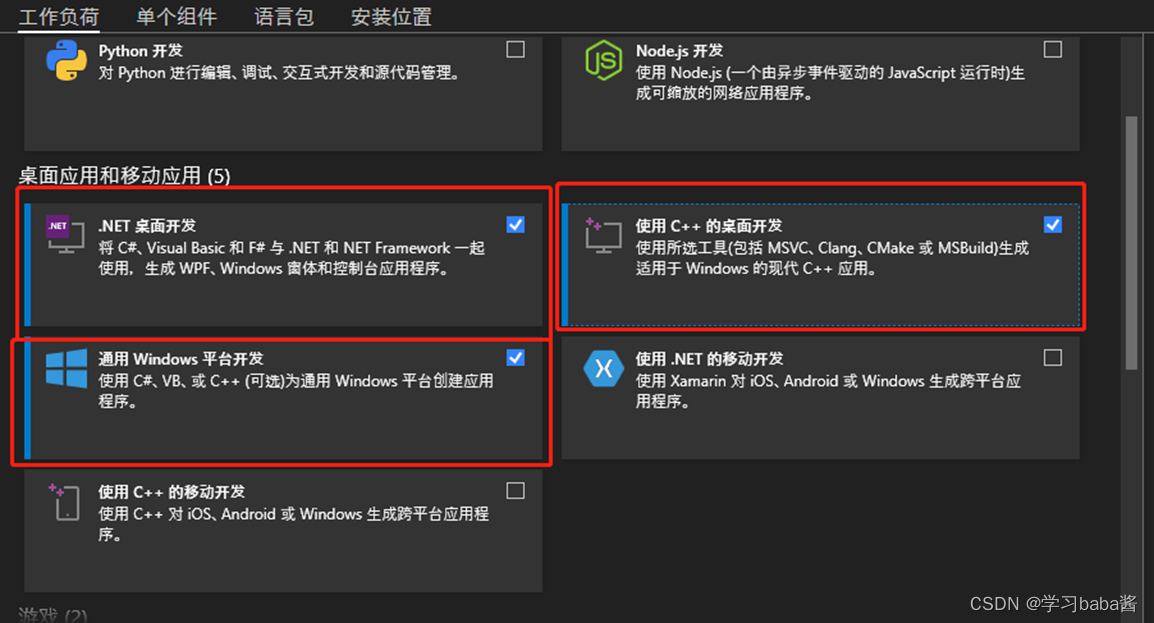
打包exe
安装完,重启VS之后我们就可以操作了。
这里需要注意在你想生成安装包的解决方案中去新建项目。
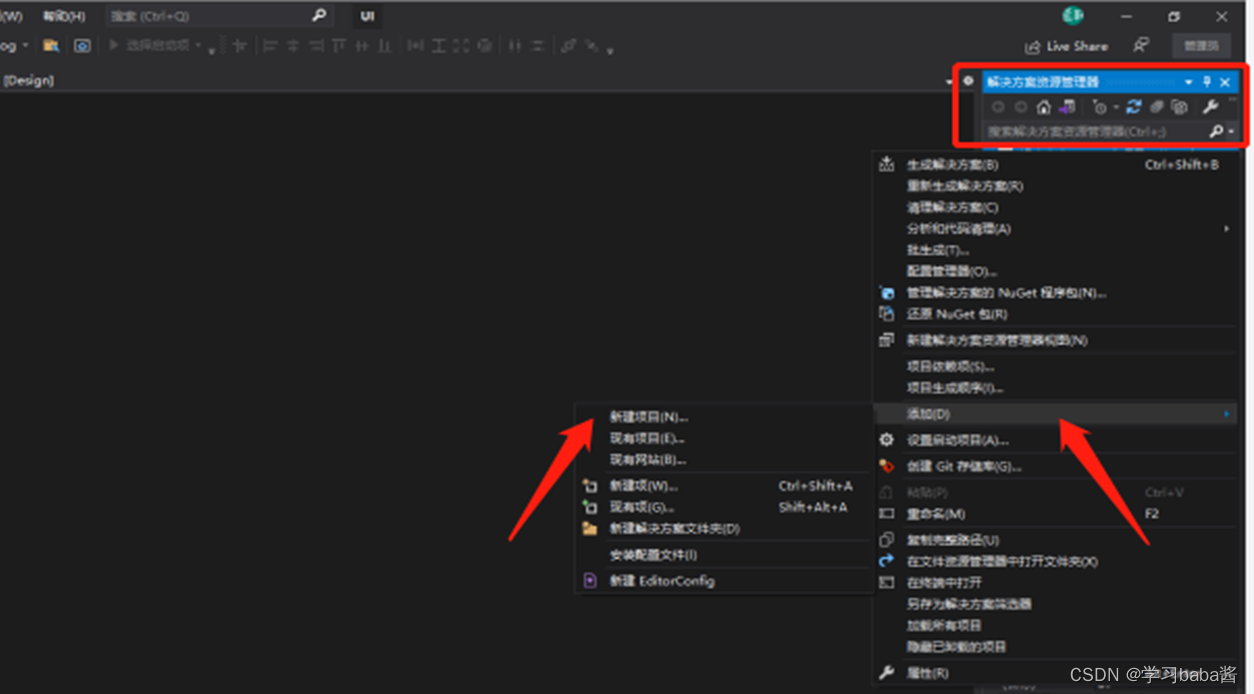
直接在搜索栏搜索Projects ,可以将Setup Project找到,直接点击新建项目。
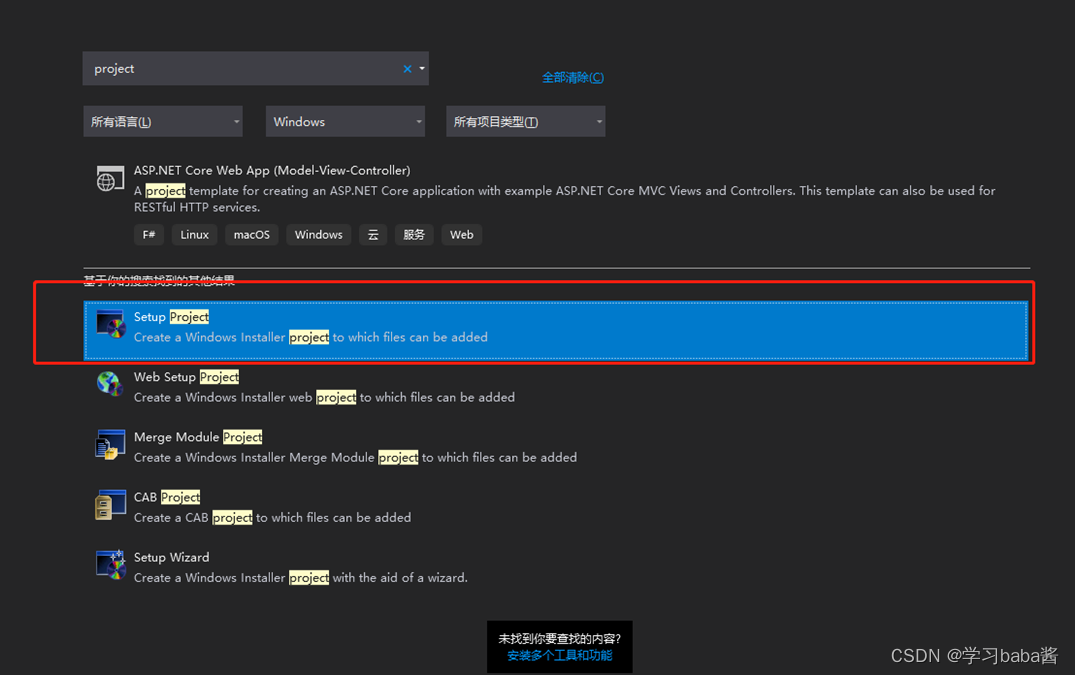
项目新建完成,会跳转回此界面。
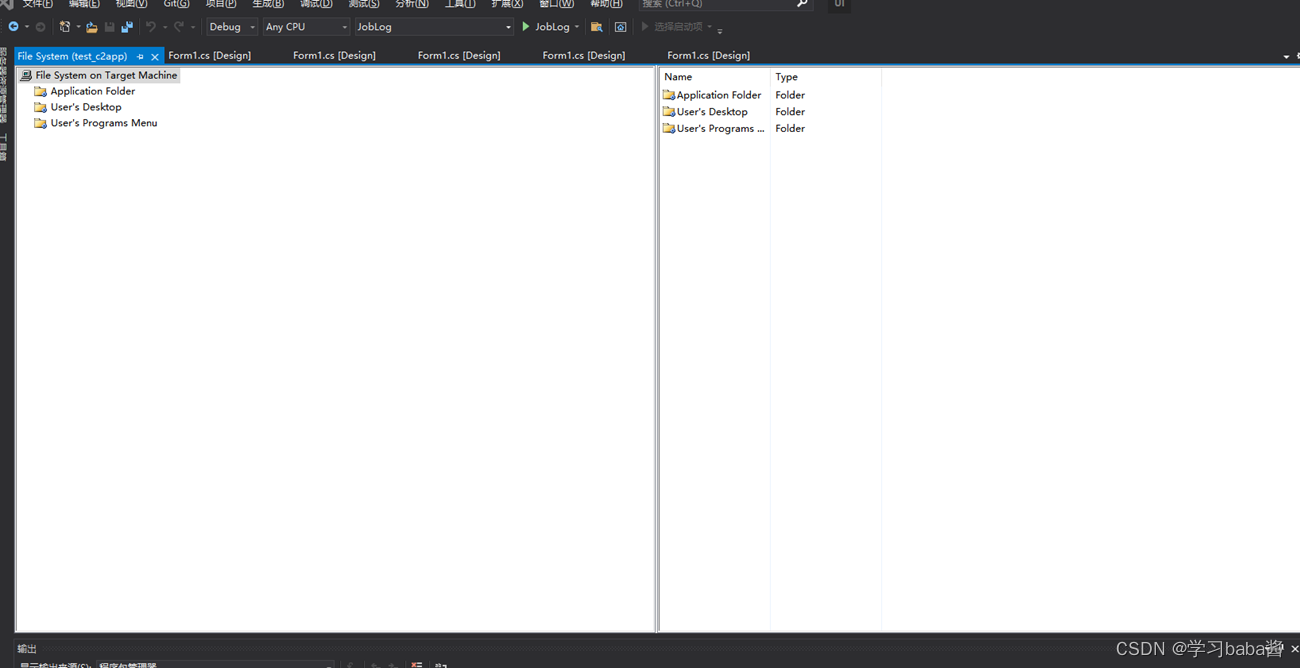
右键单击第一个文件夹,点击添加项目输出。
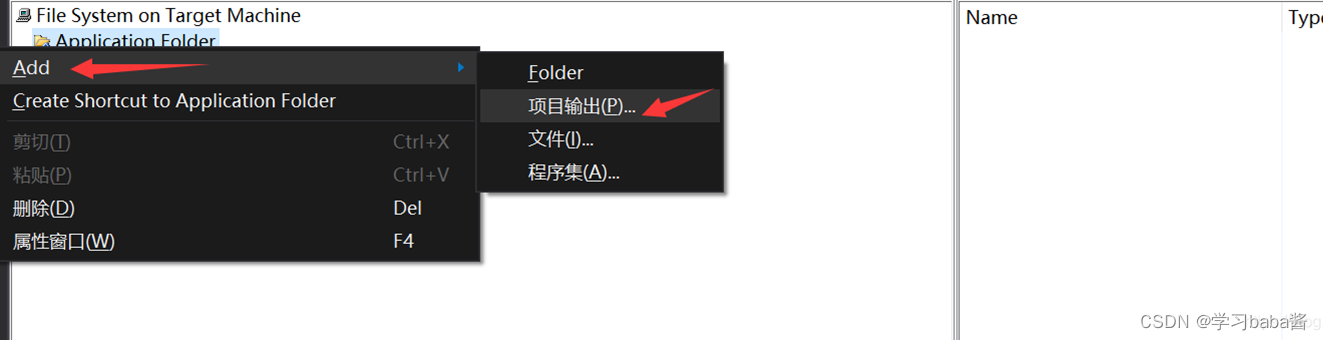
依次添加图中的三项内容。项目(P)是你想制作成安装包的源项目。
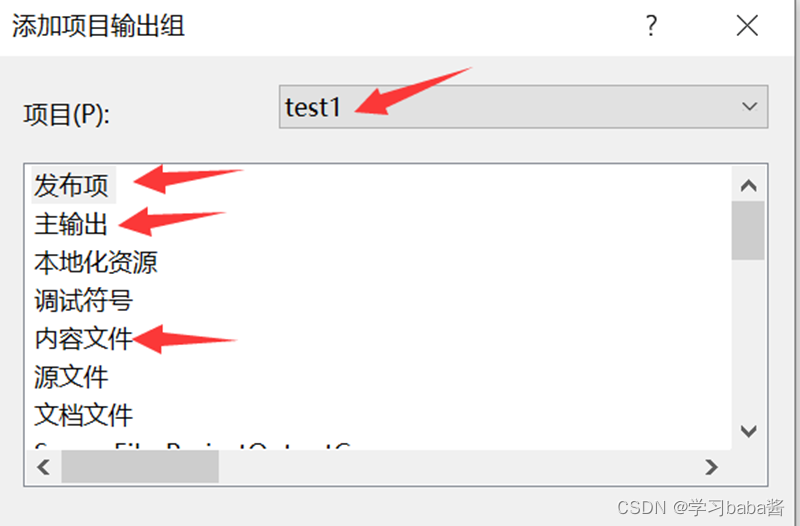
右键发布项,添加可执行快捷方式,这个快捷方式是可以生成在你桌面的。
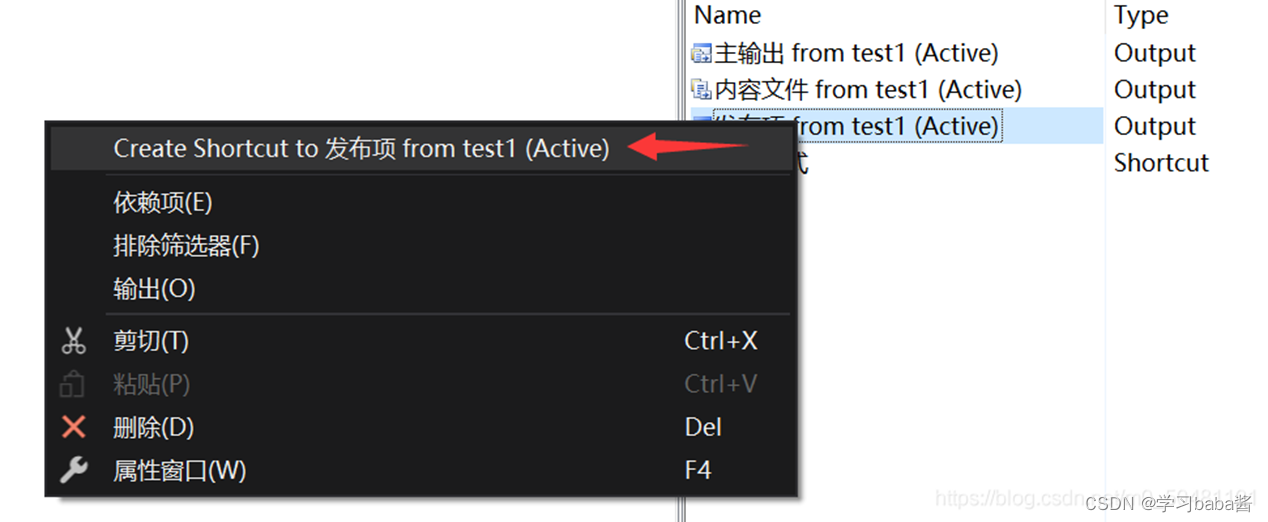
将快捷方式移到第二个文件夹中,剪切,粘贴。
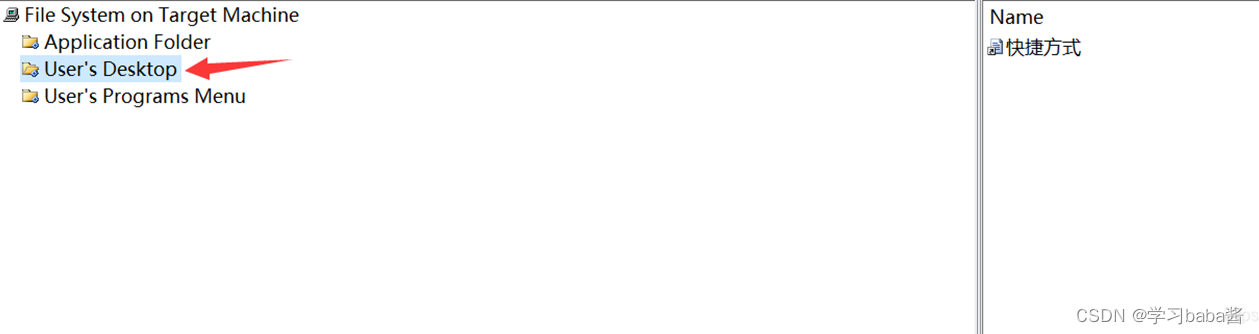
在解决方案中点击生成。
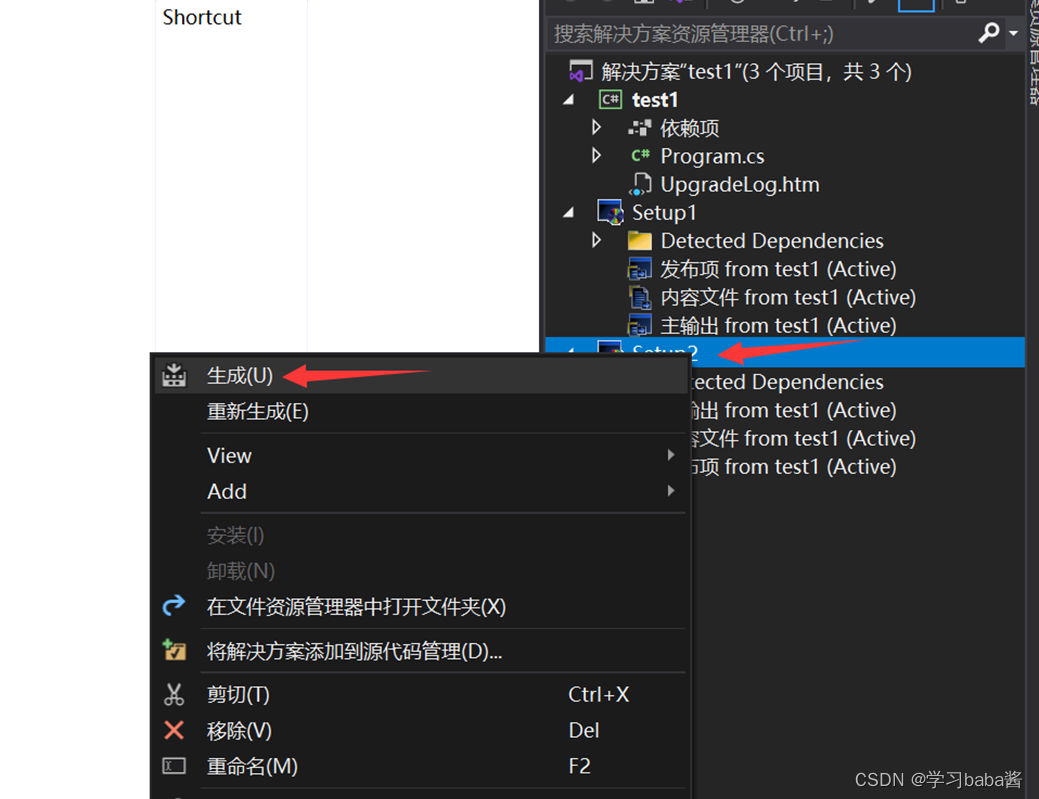
在解决方案的同目录下找到生成的安装包文件夹。
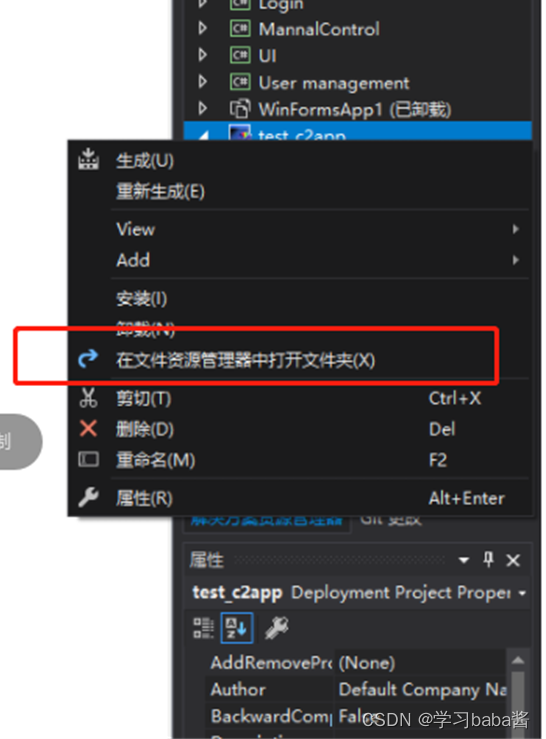
在项目名称下,有Debug文件夹,进入此文件夹,会出现两个文件。
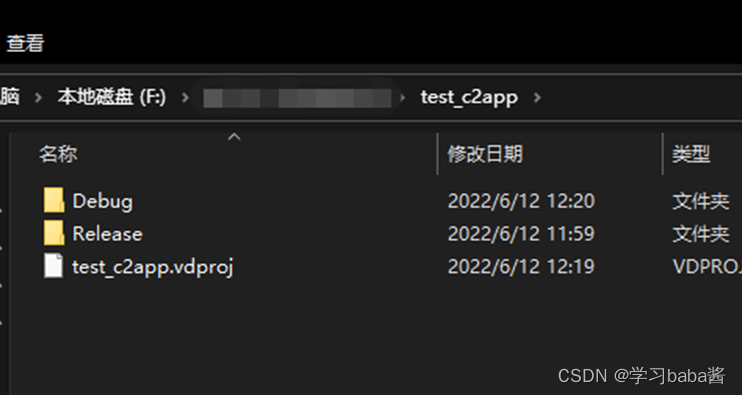

安装setup.exe。
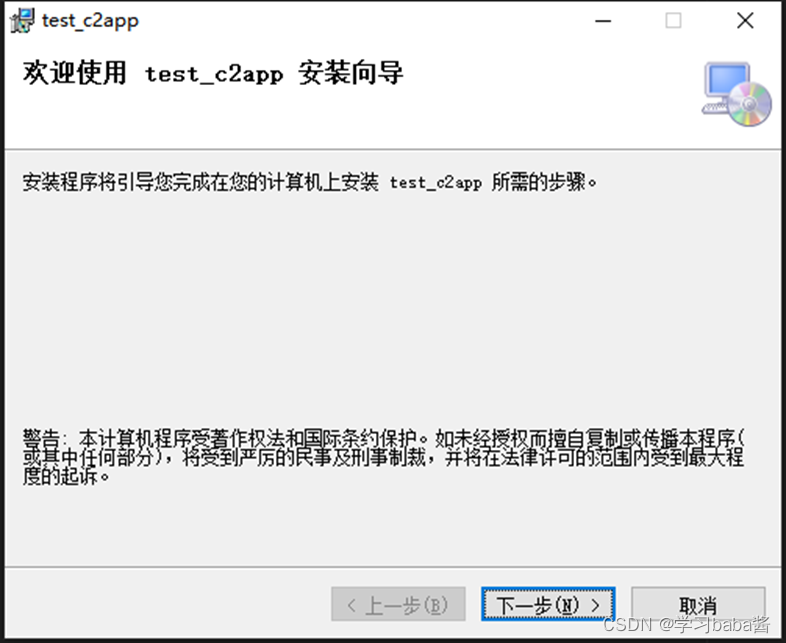
安装完毕,桌面会出现这样的一个图标,可以正常运行了。
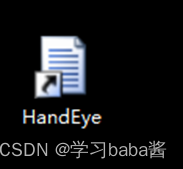
此外,在设计程序时,如果用到保存文件或加载文件时,建议使用相对路径,因为当你生成安装包时,在你电脑可以运行,但是当安装到其他电脑就会报错,因为你电脑的路径,其他电脑上是不存在的。





















 1万+
1万+











 被折叠的 条评论
为什么被折叠?
被折叠的 条评论
为什么被折叠?








